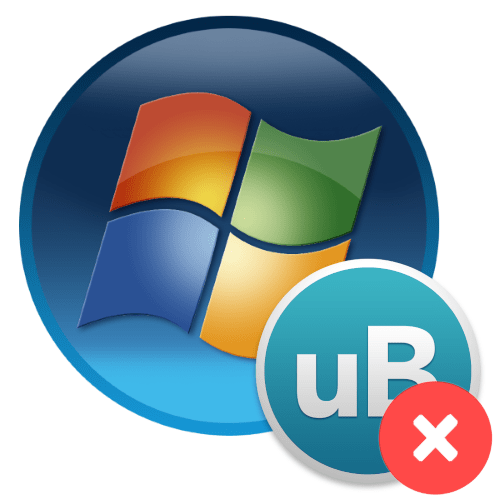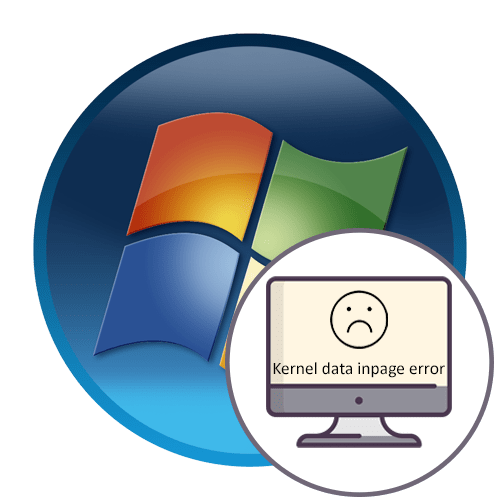Зараз практично кожен користувач під час своєї взаємодії з операційною системою відтворює музику, запускає відео або гри. Коректне сприйняття того, що відбувається залежить від якості звуку, а поява проблем змушує користувачів самостійно шукати рішення. Так певні користувачі стикаються з періодичною пропажею звуку в Windows 7, що викликає ще більше питань, оскільки зазвичай після перезавантаження ноутбука або після деякого часу він знову з'являється. Сьогодні ми б хотіли максимально детально розглянути цю неполадку, представивши можливі варіанти її виправлення.
Вирішуємо проблеми з періодичною пропажею звуку на ноутбуці в Windows 7
Неполадки, пов'язані з тимчасовим зникненням звуку, можуть бути як програмні, так і апаратні, отже, доведеться шукати рішення по порядку, починаючи з самого простого способу. Адже не хочеться розібрати ноутбук, перевірити його звукову карту, а потім виявити, що збій полягав у відключеній службі. Тому ми пропонуємо ознайомитися з представленими нижче методами, починаючи з першого і закінчуючи перевіркою з виправленням апаратних проблем, якщо програмно від труднощі позбутися не вийде.
Спосіб 1: Використання засобу усунення несправностей
Перший варіант з використанням вбудованого засобу усунення проблем Віндовс не завжди є дієвим, проте тут всі перевірки і виправлення відбуваються в автоматичному режимі, а значить можна витратити трохи свого часу, дочекавшись завершення сканування і отримання звіту. Запуск перевірки здійснюється через відповідний розділ в &171;панелі управління&187; і виглядає так:
- Відкрийте меню &171; Пуск & 187; і перейдіть до &171;панель управління&187; .
- Опустіться вниз вікна, де знайдіть категорію &171;Центр підтримки&187; .
- Там вам буде потрібно вибрати інструмент & 171; усунення несправностей&187; .
- З'являться варіанти сканування. У розділі &171; обладнання та звук&187; клікніть по кнопці &171; усунення несправностей відтворення звуку & 187; .
- Відкриється &171;майстер вирішення проблем&187; . У ньому просто клацніть на & 171; далі&187; .
- Очікуйте запуску стандартного засобу.
- Ознайомтеся з питаннями, що з'являються, і дотримуйтесь інструкцій, які будуть відображатися далі.
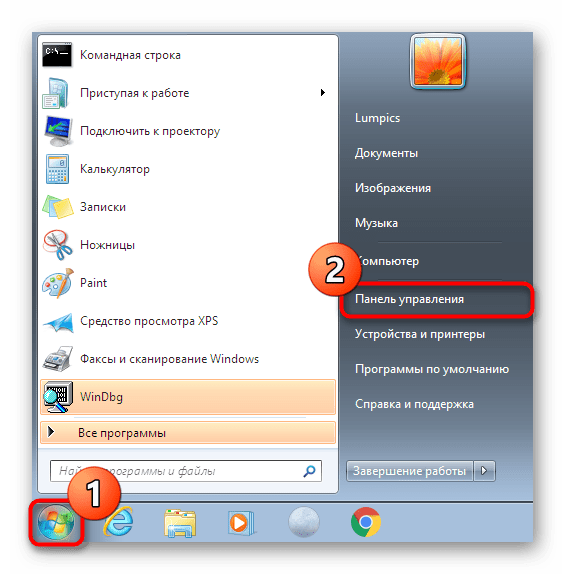
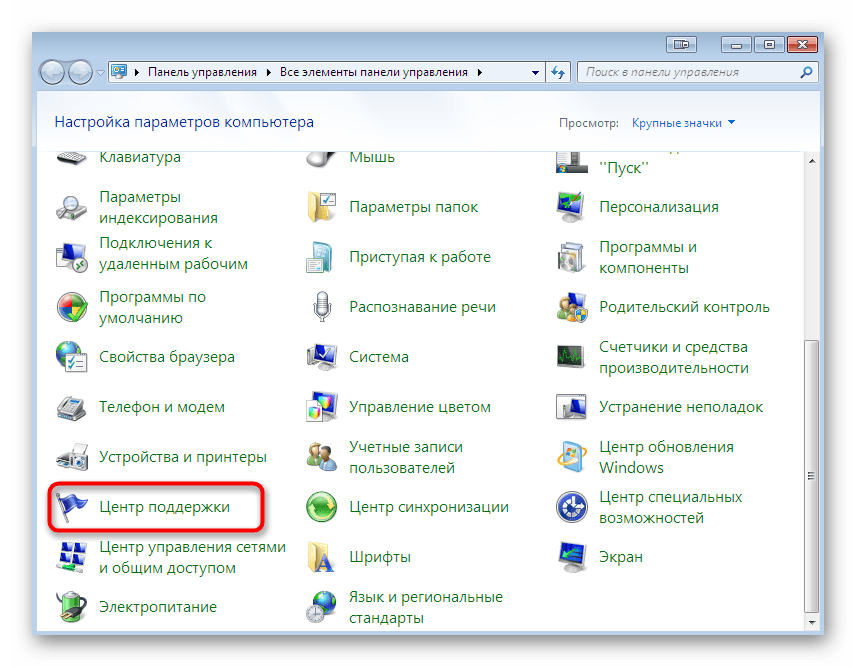
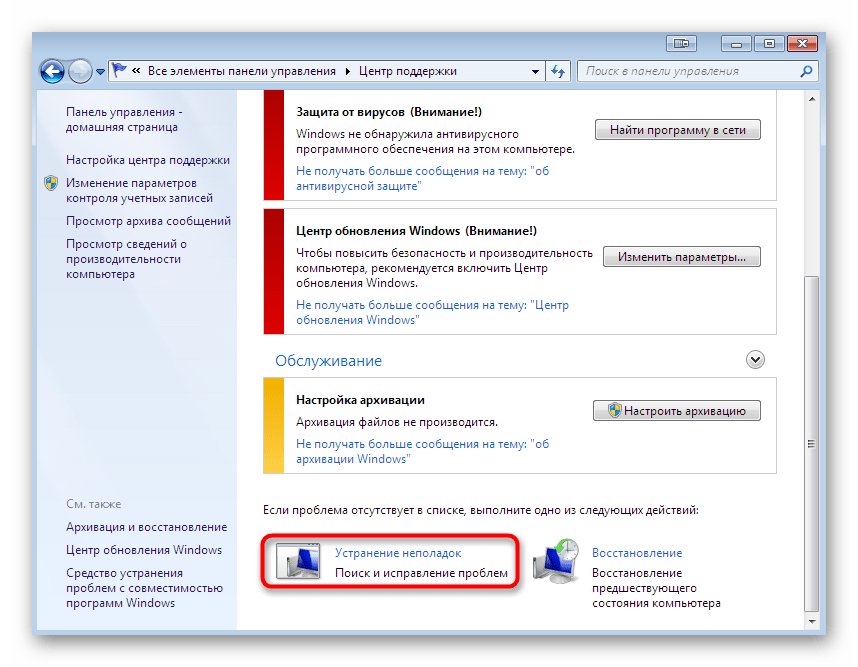
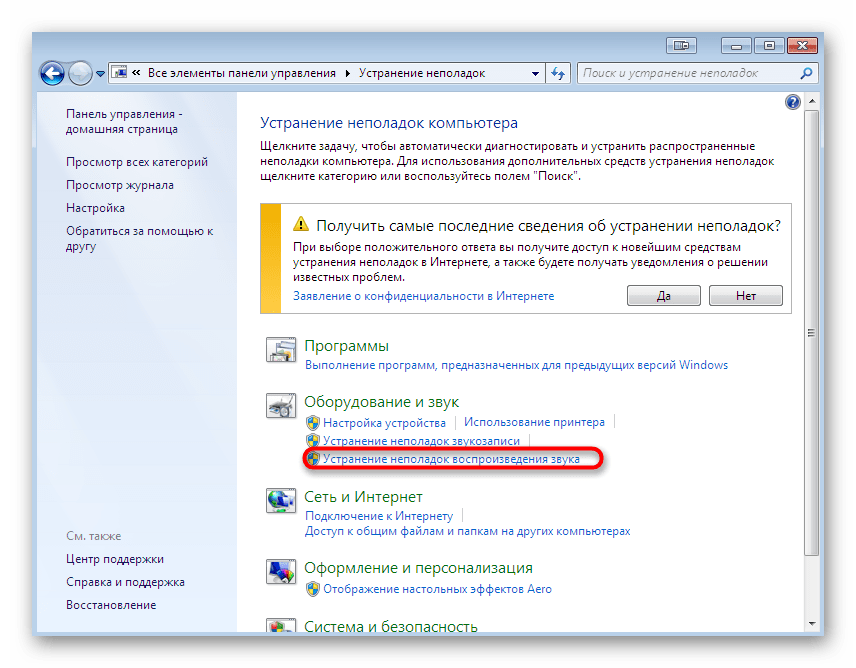
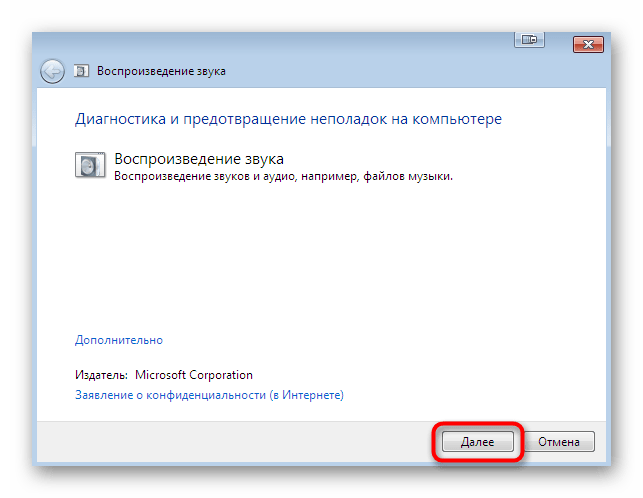
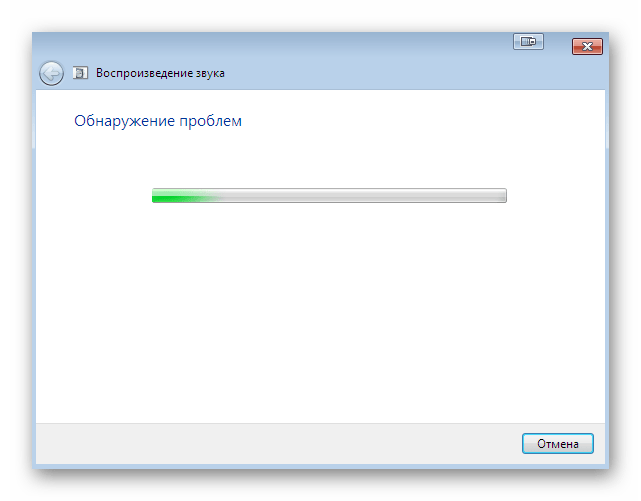
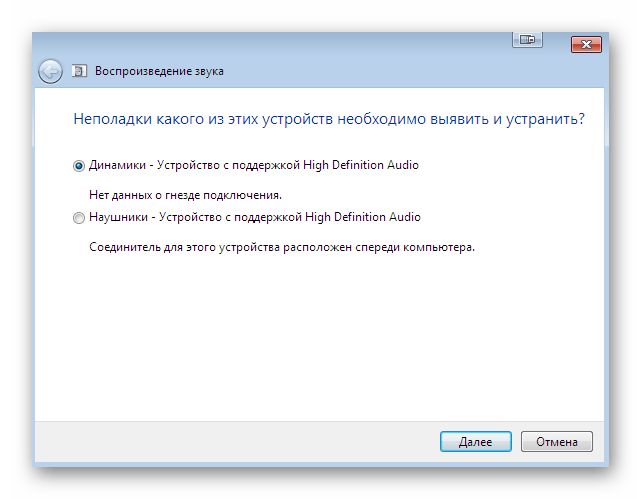
Після завершення сканування відобразиться текстовий звіт. Якщо засобу вдалося знайти будь-які помилки, ви відразу ж будете повідомлені про це. Потім треба перезавантажити лептоп і перевірити ефективність виправлень, перейшовши до стандартного використання ОС.
Спосіб 2: Перевірка служби Windows Audio
Другий фактор, на який обов'язково потрібно звернути увагу &8212; працездатність служби &171;Windows Audio&187; . Звичайно, якщо ви використовували перший спосіб, напевно помітили, що інструмент самостійно перезавантажує цю службу. Але справа в тому, що він саме тільки запускає її повторно, а не змінює параметри, що ми і будемо перевіряти зараз.
- Поверніться до &171;панелі управління&187; , де перейдіть до розділу & 171; адміністрування & 187; .
- Тут в списку відшукайте рядок &171; служби & 187; і клікніть по ній.
- Відкриється перелік всіх стандартних і додаткових служб. Серед всіх імен відшукайте &171;Windows Audio&187; і двічі клацніть лівою кнопкою миші на ній, щоб перейти до властивостей.
- У вікні & 171; властивості&187; переконайтеся в тому, що тип запуску встановлений в режимі &171; автоматично & 187; , а сама служба функціонує. Якщо це не так, змініть стан самостійно.
- Після завершення залишиться тільки натиснути на & 171; застосувати & 187; , щоб зберегти всі налаштування.
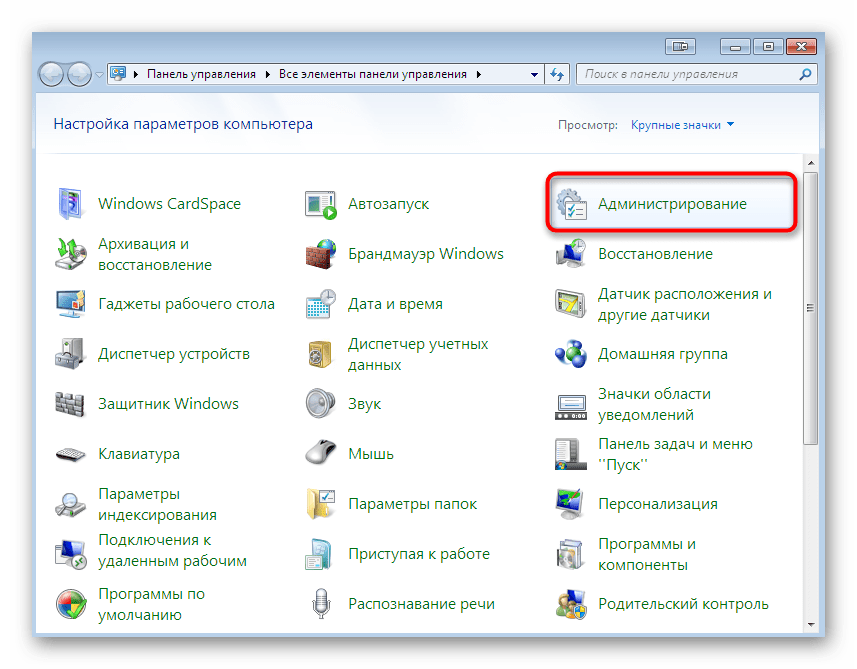
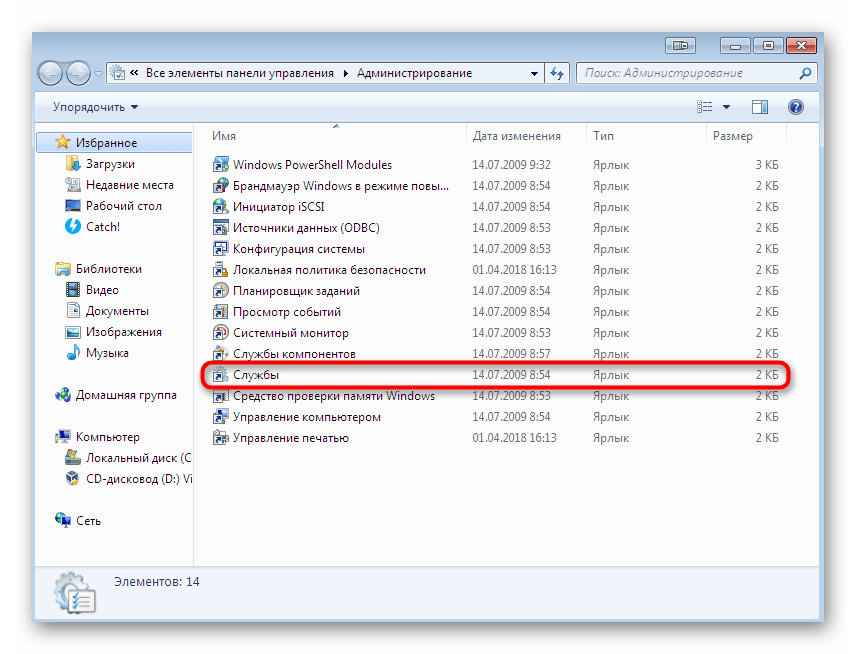
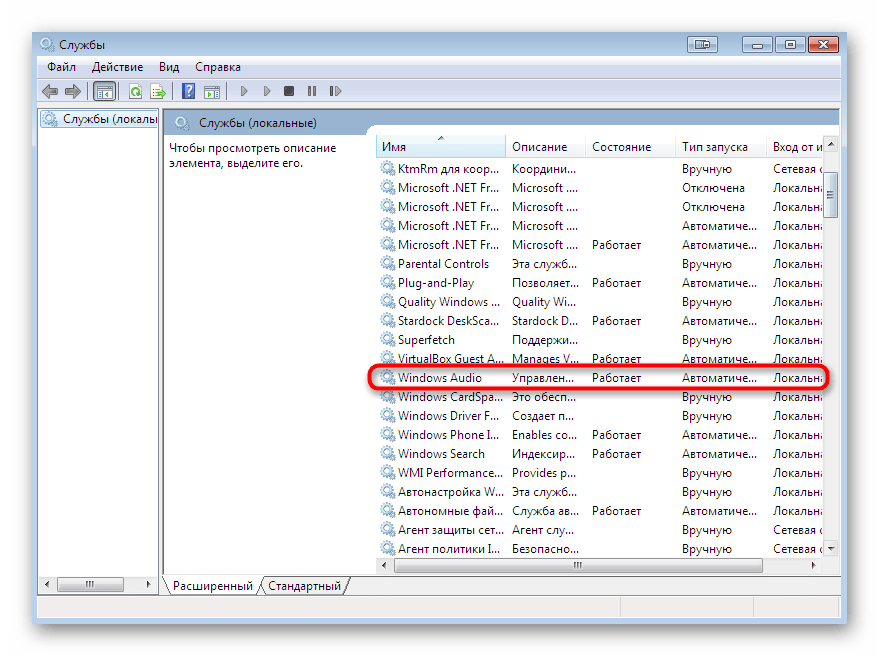
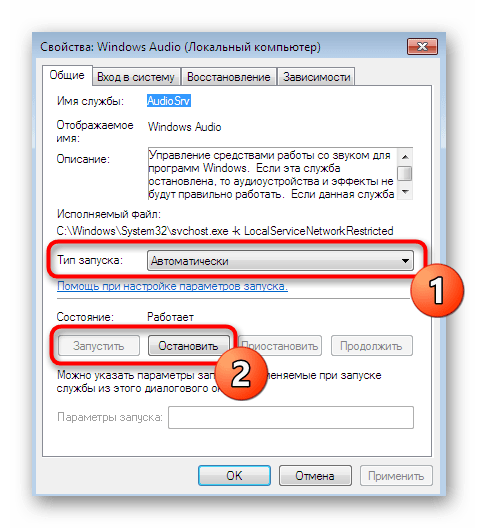
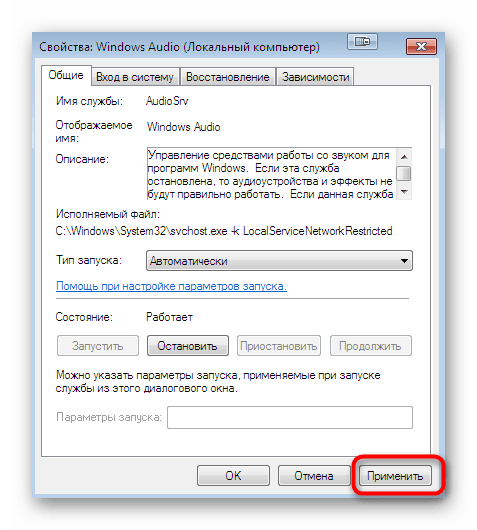
Після цього рекомендується перезавантажити ноутбук і перейти до його активного використання, щоб переконатися в нормальному функціонуванні розглянутої служби. Якщо виявиться, що вона триває зупинятися або настройки якимось чином збиваються, переходите до наступних способів, де якраз і описується виправлення цієї ситуації. Додатково рекомендуємо звернути увагу на рекомендації щодо вирішення проблем зі службою &171;Windows Audio&187; , перейшовши до вивчення наведеного нижче матеріалу.
Детальніше: вирішуємо проблеми зі службою аудіо в Windows
Спосіб 3: Встановлення звукових драйверів
Якщо ви тільки встановили операційну систему, то могли помітити, що звук нормально працює і до установки спеціальних драйверів, тому деякі користувачі і нехтують цим. Однак подібні дії можуть викликати неприємні наслідки, про які і йде мова в цій статті. Тому обов'язково треба інсталювати підходяще під звукову карту ПО, попередньо дізнавшись найменування материнської плати лептопа або його назва. Детальніше про це визначення читайте в інших матеріалах на нашому сайті, перейшовши за вказаними нижче посиланнями.
Детальніше:
визначаємо модель материнської плати
З'ясовуємо назву моделі ноутбука
Що стосується безпосередньо інсталяції драйверів, то відбувається це при використанні спеціальних веб-ресурсів, сторонніх або вбудованих інструментів. Тут вже кожен користувач вибирає оптимальний для себе варіант. Розібратися з цим так само допоможуть окремі статті, зазначені далі.
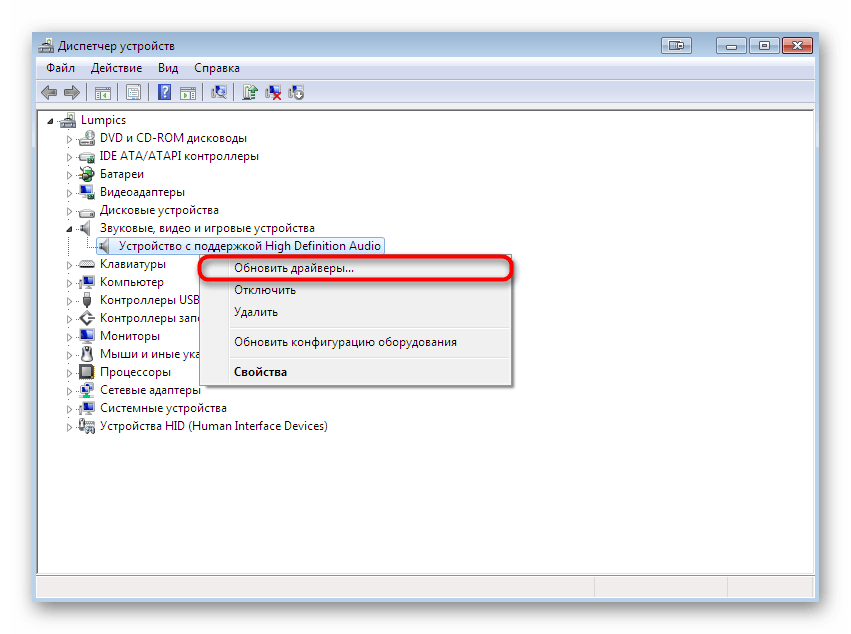
Детальніше:
встановлення драйверів в операційній системі Windows
завантажуємо і встановлюємо звукові драйвера для Realtek
Спосіб 4: Перегляд журналу подій Windows
Перейдемо до завершального способу, який пов'язаний з програмними збоями відтворення звуку в Віндовс 7. Його сенс полягає в перегляді журналу подій Windows, куди записуються абсолютно всі виконувані дії в ОС. Це допоможе визначити, яка саме програма, утиліта або параметр провокує зупинку служби Audio або викликає інші збої.
- Відкрийте головне меню&171; панелі управління & 187; , наприклад, через вікно & 171; Пуск & 187; . Тут перейдіть до розділу & 171; адміністрування & 187; .
- Виберіть рядок &171; Перегляд подій & 187; .
- Зверніть увагу на панель зліва. У ній потрібно розгорнути директорію&171; Журнали Windows & 187; .
- Тепер у списку & 171; додаток&187; або &171; Система & 187; ви можете дізнатися всі події, що відбулися протягом усього сеансу. Бажано сюди переходити відразу ж після того, як пропав звук.
- Натисніть по рядку однієї з помилок або відомостей, щоб переглянути детальну інформацію. Тут буде вказана причина зупинки служби або збою в ОС.
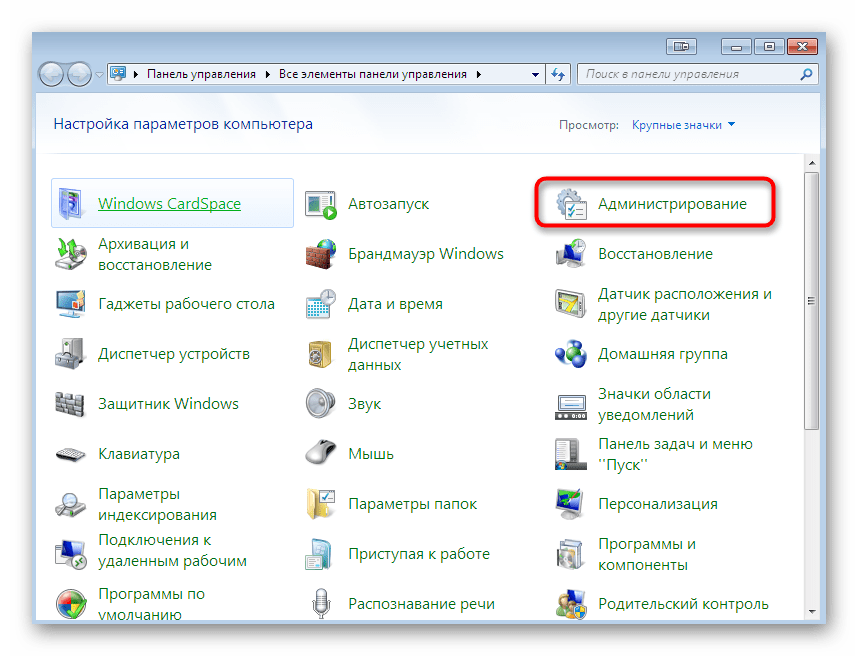

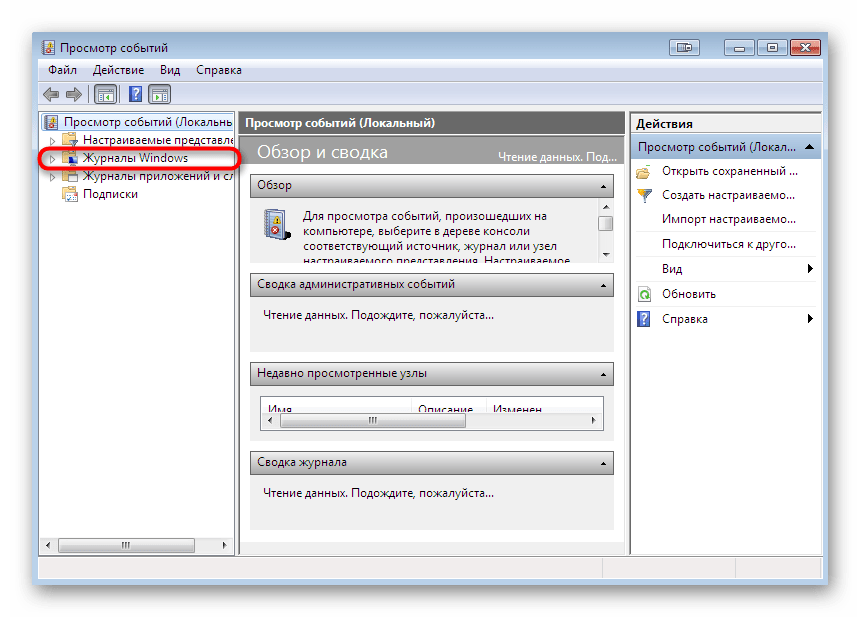
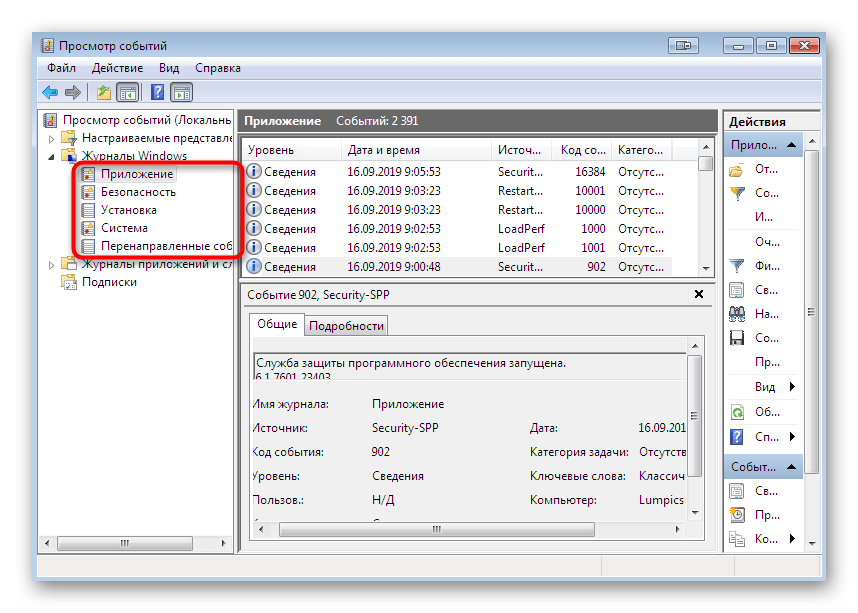
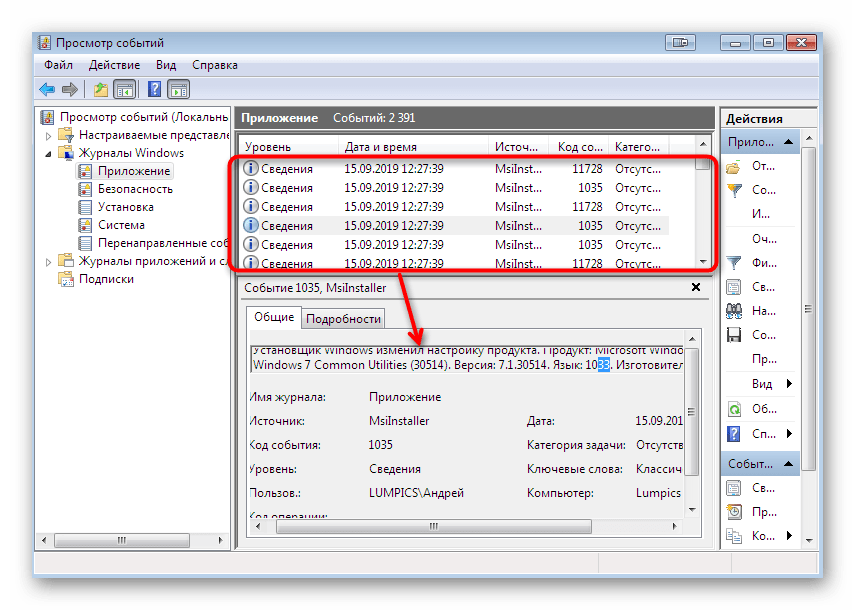
Якщо за допомогою представлених відомостей вийшло знайти подразника, треба відразу ж позбутися від нього. Часто подібні неполадки провокує дію вірусів або встановленого раніше стороннього програмного забезпечення. Тому Вам слід діяти, виходячи з ситуації, що склалася. У разі виявлення незрозумілих файлів і процесів запустіть сканування на наявність загроз, а якщо справа полягає в сторонньому додатку, видаліть його. Про все це детально читайте далі.
Детальніше:
боротьба з комп'ютерними вірусами
Інсталяція та деінсталяція програм в Windows 7
Спосіб 5: Перевірка вбудованих і периферійних пристроїв
Вище ви були ознайомлені з програмними методами вирішення труднощі з пропажею звуку в операційній системі. Зараз ми хочемо приділити час апаратним поломок або збоїв, які теж можуть привести до подібної ситуації. В першу чергу перевірте наявне Периферійне обладнання (навушники, динаміки або зовнішню звукову карту). Переконайтеся в тому, що самі пристрої функціонують коректно, а також спробуйте замінити кабель або підключити апаратуру безпосередньо в разі використання перехідників, зовнішніх звукових карт або подібних девайсів. Якщо раптом виявиться, що проблема полягає в периферії, її слід діагностувати і відремонтувати або ж просто замінити.
Тепер перейдемо до внутрішніх комплектуючих. Тут увагу слід звернути на звукову карту, шлейф підключення і роз'єм 3,5 мм, через який і підключається гарнітура. Для початку ознайомтеся з представленою далі статтею, щоб дізнатися все про тестування звукової карти в Windows 7.
Детальніше: перевірка звукової карти в Windows 7
Наступні дії, на жаль, не виконати без розбирання ноутбука. Вам необхідно отримати доступ до материнської плати, щоб діагностувати роз'єм для навушників і переконатися в тому, що шлейф підключення звукової карти не відійшов або не був пошкоджений. Сама звукова карта виконана у вигляді чорного квадрата, в більшості випадків з написом Realtek, тому знайти її не складе труднощів. Якщо ви сумніваєтеся, що у вас вийде зробити таку перевірку самостійно, звертайтеся до фахівців в сервісний центр.

Детальніше: розбираємо ноутбук в домашніх умовах
Вище Ви були ознайомлені з доступними методами вирішення труднощі з тимчасовою пропажею звуку на ноутбуці в Windows 7. Як бачите, причин виникнення помилки існує багато, і вони поділяються на програмні та апаратні. Тому користувач стикається з непростим завданням діагностики та виправлення, в чому допоможе розібратися представлений вище матеріал.
Читайте також: вирішення проблем з динаміками на ноутбуці